Docker — это программная платформа для сборки и запуска контейнеров Linux. Технология, контейнеризация позволяет изолировать процессы ядра, в конечном итоге заставляя виртуальную среду думать, что каждый контейнер является единственным процессом, запущенным на сервере.
Может показаться, что Docker одно и тоже, что и обычные виртуальные машины, но с точки зрения того, как он работает, Docker сильно отличаются от обычной виртуализации. С Docker все контейнеры используют одно и то же ядро, в то время как каждая виртуальная машина (VPS / VDS) имеет свое собственное ядро, за исключением VPS-серверов на базе OpenVZ (LXC контейнеры), где виртуальная машина сама по себе является контейнером.
Что необходимо для установки Docker?
Перед установкой Docker, вам нужно будет приобрести виртуальный сервер на базе Linux, предпочтительно сервер под управлением Debian, Ubuntu или CentOS или Windows Server.
Если у вас уже есть облачный VPS или VDS сервер, основанный на контейнеризации OpenVZ 6, имейте в виду, что вы не сможете установить Docker.
Как установить Docker на облачный VPS/VDS сервер
Установить Docker на облачный сервер очень просто. Сначала необходимо подключиться к вашему серверу по SSH с привилегированным пользователем (root). Если подключаетесь из Windows, необходимо использовать SSH клиент, например putty и MobaXterm.
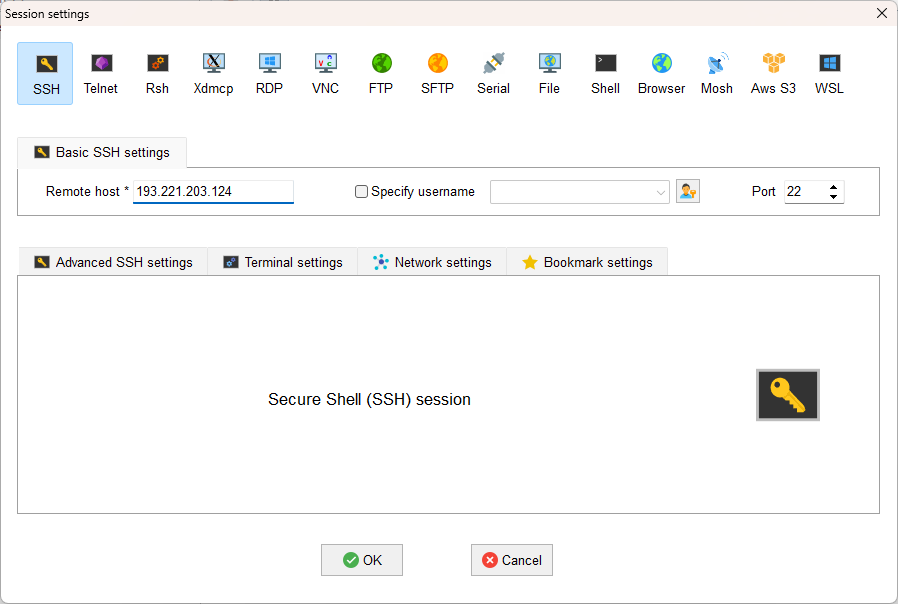
Вводим логин root и пароль сервера.
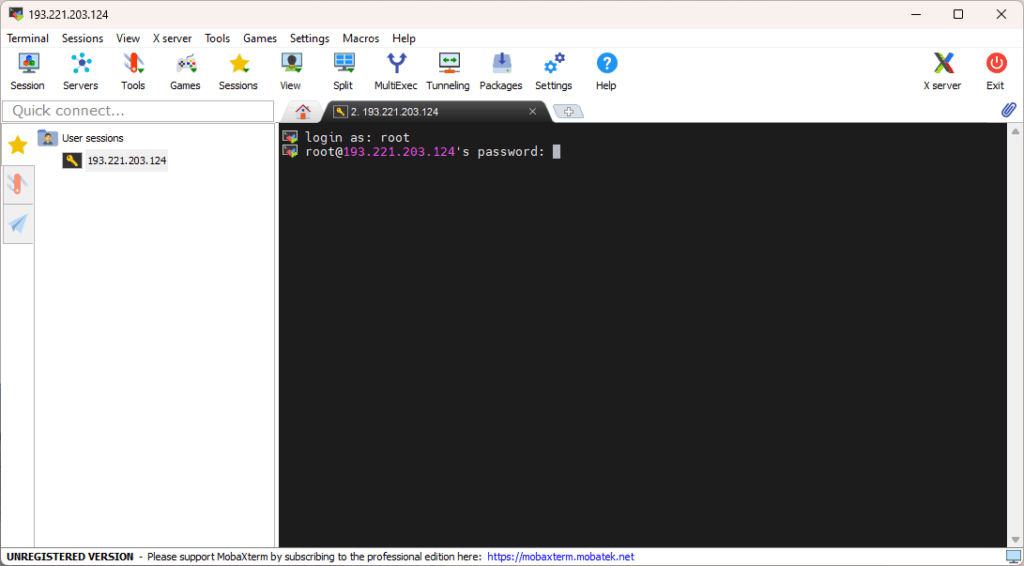
На сервере нужно обновить список пакетов. Сделать это можно с помощью следующих команд:
Для Debian / Ubuntu:
apt-get updateДля CentOS:
yum updateПосле обновления ваших пакетов вам нужно будет выполнить эту команду:
curl -sS https://get.docker.com/ | shЭтот скрипт автоматически определит вашу операционную систему, установит все необходимые пакеты, а также установит Docker.
ВАЖНО: Если у вас на сервере не установлен curl, вы можете установить его с помощью этой команды:
apt-get install curlДля CentOS:
yum install curlЕсли вы только что установили curl, вам нужно будет снова запустить команду docker install .
Как я могу протестировать свою установку?
По завершении установки вы можете проверить, все ли было установлено, с помощью образа hello-world.
Чтобы выполнить этот тест, просто запустите эту команду:
docker run hello-worldЕсли все было успешно установлено и работает должным образом, вы должны увидеть этот вывод:
Unable to find image 'hello-world:latest' locally
latest: Pulling from library/hello-world
0e03bdcc26d7: Pull complete
Digest: sha256:31b9c7d48790f0d8c50ab433d9c3b7e17666d6993084c002c2ff1ca09b96391d
Status: Downloaded newer image for hello-world:latest
Hello from Docker!
This message shows that your installation appears to be working correctly.
To generate this message, Docker took the following steps:
1. The Docker client contacted the Docker daemon.
2. The Docker daemon pulled the "hello-world" image from the Docker Hub.
(amd64)
3. The Docker daemon created a new container from that image which runs the
executable that produces the output you are currently reading.
4. The Docker daemon streamed that output to the Docker client, which sent it
to your terminal.
To try something more ambitious, you can run an Ubuntu container with:
$ docker run -it ubuntu bash
Share images, automate workflows, and more with a free Docker ID:
https://hub.docker.com/
For more examples and ideas, visit:
https://docs.docker.com/get-started/Дополнительные советы после установки
Вот несколько дополнительных рекомендаций по Docker после установки, которыми вы можете воспользоваться.
Некорневой доступ к Docker
В настоящее время вы должны войти на сервер через пользователя root, что позволит вам управлять Docker. Если вы хотите использовать Docker с пользователем, не имеющим прав root, вам нужно будет использовать sudo каждый раз, когда вы захотите использовать приложение.
Вместо этого мы можем предоставить некорневой доступ к командам управления docker, введя эти команды в консоль:
groupadd docker
usermod -aG docker YOUR_USERЭто автоматически настроит доступ, и вам не придется использовать sudo каждый раз, когда вы захотите внести изменения.
Настройте Docker для запуска с операционной системой
Если убедиться, что Docker запускается вместе с операционной системой, программное обеспечение и все контейнеры Docker запустятся автоматически, что может быть очень полезно, если вы собираетесь перезагружать свою ОС.
Вы можете сделать это, выполнив эту команду:
systemctl enable dockerЕсли вам нужна помощь в установке Docker на ваш сервер, арендованный у нас, пожалуйста, не стесняйтесь обращаться к нам.
Кроме того, вы также можете арендовать облачный сервер с уже установленным Docker.
Вопрос — ответ
Как загрузить свой образ docker на vds ?
Для запуска своего Docker образа на облачном или vps/vds сервере необходимо, сначала загрузить его на Dockerhub или другой Docker registry и после выполнить команду docker pull или docker run на своем сервере. Подробнее описано в инструкциях: Как загрузить образ на DockerHub и Как создать и запустить образ Docker из Dockerfile.